TSFTool 中文绿色版是一款专为用户提供输入法设置与管理的工具,旨在提高用户的输入效率和体验。这款软件支持多种输入法的自定义和优化,用户可以通过它轻松配置输入法的各种参数,满足个人的使用习惯和需求。无论是需要调整输入法的快捷键、皮肤,还是设置个性化的词库,TSFTool都能够帮助用户实现这些功能,极大地方便了日常的文字输入工作。此外,软件界面友好,操作简单,即使是对计算机不太熟悉的用户也能快速上手,轻松进行设置,提升了整体的用户体验。
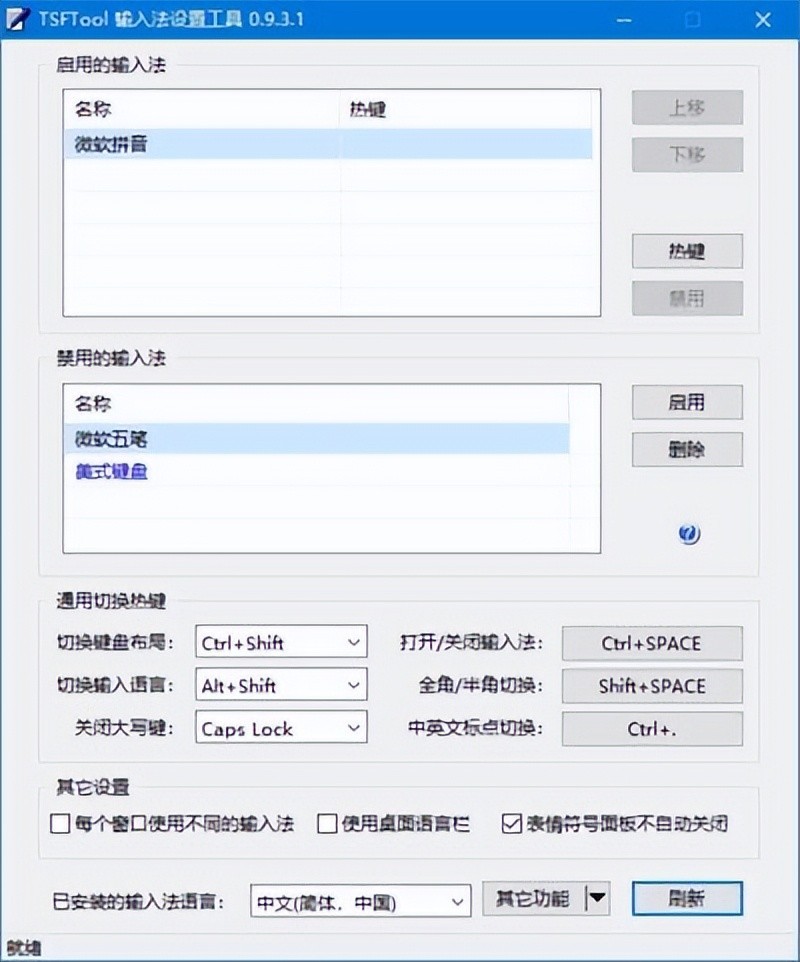
在功能方面,TSFTool 中文绿色版不仅能够进行输入法的基本调节,还具有丰富的词库管理功能。用户可以通过此工具快速导入或导出词库,对常用词汇进行整理和分类,从而使输入法能够更智能地预测用户可能输入的内容。这种智能化的输入方式大大减少了用户的打字时间,有效提高了工作效率。同时,TSFTool还提供了输入法切换的便捷功能,允许用户一键在不同输入法之间切换,适应多语言输入的需求,帮助用户更好地应对不同的输入场景。
此外,TSFTool 中文绿色版也关注用户的输入习惯及个性化需求,提供了一些高级选项供用户选择,例如记录和分析用户的输入方式,推荐最符合其习惯的设置。这一功能的出现,让软件能不断适应用户的变化,提供个性化的输入体验。而且,软件的更新速度也比较快,能够及时加入新的输入法功能和优化,让用户始终享受到最新的技术成果。无论是办公学习还是日常交流,TSFTool中文绿色版都能为用户提供强有力的支持,帮助用户充分发挥输入法的潜力,提升文字输入过程的便捷性和愉悦感。
TSFTool 是 IMETool 的继承者,是运行在 Windows10/11/Windows Server 2019 操作系统下的输入法设置工具,支持 TSF 输入法框架,并部分兼容旧的 IMM 输入法框架。
命令行参数
/r /refresh 重载键盘布局。
/remove_eng 删除顽固的英语美式键盘(不删除注册表项目)。
/caps 使用 Caps Lock 键关闭大写。
/shift 使用 Shift 键关闭大写。
/alone:0 各个窗口使用相同的输入法。
/alone:1 各个窗口使用独立的输入法。
/bar:0 关闭桌面状态栏。
/bar:1 打开桌面状态栏。
/emoji:0 表情符号面板自动关闭。
/emoji:1 表情符号面板不自动关闭。
/layout:0/1/2/3 键盘布局切换热键:0:禁用;1:Ctrl+Alt;2:Alt+Shift;3:` 。
/lang:0/1/2/3 输入语言切换热键:0:禁用;1:Ctrl+Alt;2:Alt+Shift;3:` 。
/add_num:<输入法序号> 按序号添加到输入法列表。
/add_name:<输入法名称> 按名称添加到输入法列表。
/del_num:<输入法序号> 按序号从输入法列表中禁用。
/del_name:<输入法名称> 按名称从输入法列表中禁用。
/move_num:<输入法序号> <新序号> 将指定序号的输入法移动到新位置。
/move_name:<输入法名称> <新序号> 将指定名称的输入法移动到新位置。输入法名称中如有空格,需要用双引号括起来)。
/langlist 使用语言列表替代默认输入法。
/default_num:<输入法序号> 将指定序号的输入法设置为默认输入法。
/default_name:<输入法名称> 将指定名称的输入法设置为默认输入法。
/export_enabled_list: <文件名> 导出当前使用的输入法列表。
/export_disabled_list: <文件名> 导出禁用的输入法列表。
/savecfg: <文件名> 导出配置文件。
/loadcfg: <文件名> 导入配置文件。
/hotkey_num:<输入法序号> 按序号指定输入法热键,不填写热键表示删除热键。
/hotkey_name:<输入法名称> 按名称指定输入法热键,不填写热键表示删除热键。输入法名称中如有空格,需要用双引号括起来)。
/switchkey: 设置通用切换热键。a: 打开关闭输入法;b: 全角半角切换;c: 中英文标点切换。
热键格式: 分两部分,以空格分隔,左侧为控制键,右侧为字符键,如:ctrl 5、shift home、ctrl+alt d 等。
左侧控制键列表如下(不分大小写):
- Alt
- Ctrl
- Left_Ctrl
- Right_Ctrl
- Ctrl+Alt
- Shift
- Left_Shift
- Right_Shift
- Alt+Shift
- Ctrl+Shift
- Left_Ctrl+Shift
- Right_Ctrl+Shift
- Ctrl+Alt+Shift
右侧字符键列表如下:
- 0~9、a~z、-=,.;'[]等常规字符
- ? 因 / 被定义为参数的前导符,用 ? 来代表 /
- ~ 数字1左侧那个 ` 字符
- BACKSPACE
- TAB
- ENTER
- HOME
- END
- PGUP
- PGDN
- INS
- DEL
- LEFT
- RIGHT
- UP
- DOWN
- F1~F12
- NUM0~NUM9 小键盘的0~9
- NUM+
- NUM-
- NUM*
- NUM? 代表小键盘的 /
- NUM.
- LEFT_WINDOW 左徽标键
- RIGHT_WINDOW 右徽标键
- APPS 应用程序键
软件说明
一、关于热键
1. 切换热键修改后立即生效,但只对新打开窗口有效,原有窗口仍是旧的热键有效。
2. 切换热键可以单独选择左/右控制键,但是重启后会变回左右双键同时有效,这是 Windows 的设置功能混乱造成的,重载键盘布局即可重新生效。可以点击设置工具右下角的“刷新”按钮,也可以由命令行执行 tsftool /r 或 tsftool /refresh 重载键盘布局。
3. TSF 类型的输入法和旧的IMM类型输入法能使用的热键范围有所不同。TSF 输入法的控制键不分左右,虽然 Windows10 的相关设置界面里显示 Alt 键只能用左 Alt,实际右 Alt 键也有效,故在命令行中指定 TSF 输入法热键时不再加 left 前缀,如:alt、ctrl+alt 等。另外,TSF输入法不能使用 Windows 键和 APPS 键。
4. IMM输入法的控制键可单独区分左右,但只能使用 ctrl、shift、ctrl+shift这三组控制键组合,如:ctrl、left_ctrl、right_ctrl+shift 等等。
打开/关闭输入法、全角/半角切换和中英文标点切换的热键定义范围和 IMM 输入法一致。Windows10 目前不再定义全局的全半角切换和中英文标点切换热键,但有时候也会有效,所以暂时保留了这两组切换热键设置。
5. 因为 / 被定义为命令行参数的前导符,从命令行指定热键时使用其上档键 ? 来代替 /,小键盘的 / 用 num? 代替。
6. 输入法热键的重码检查暂时只在当前当前语言下进行,其它语言自行注意即可。功能待以后改进。但是三组通用切换热键允许不同语言重码,互不影响。
7. 在 Windows10 的热键设置中对“~”键的定义有误,无法生效,为保持兼容性本工具也保留了这个定义;另Windows10 热键设置中定义的“抑音符”实际为小键盘的数字0。
二、关于键盘布局
1. Windows10 从 1903 版本开始,已经无法正常将中文简体-美式键盘显示在输入法列表中了(实际是存在并启用的)。为了方便一些老用户,我在程序的输入法列表里硬加了一个“美式键盘”,以蓝色显示,可以正常使用。但是我发现,当切换到美式键盘后,是无法用打开/关闭输入法的切换热键“Ctrl+空格”切换到其它输入法的,只有改用切换键盘布局热键“Ctrl+Shift”或徽标键+空格键。我个人建议是禁用美式键盘,然后把最常用的输入法设置初始状态为“英文”,再用“Ctrl+空格”就可以正常切换了。
2. 暂时只支持 0409 这一种英文键盘布局。
3. 因为某些原因,在对美式键盘进行启用、禁用操作时,刷新需要 3~4 秒,注意操作不要太快。
三、其它
1. 所有设置修改后立即生效,没有设计“确定”、“应用”这类功能。
2. 本工具支持 Windows10/11 32/64 位版本和 Windows Server 2019,32 位版本程序在 64 位操作系统下运行正常。Windows7/8 等以前的操作系统的设置实际差异较大,不再支持。
3. 如果安装了多种语言的输入法,可以从底部的已安装语言列表中切换进行设置。
4. 输入法列表中显示为“粗体” 的条目表示此输入法已设置为默认输入法,可以从列表上点击右键,从弹出菜单里修改相关设置。
5. 每种语言下应至少保留一种输入法或键盘。
6. 如果要添加/删除某些输入法语言,请转到操作系统的设置/时间和语言/语言下进行设置。尝试过直接删除语言,发现容易造成输入法状态混乱,暂时取消了这个功能。
7. 偶尔会出现工具里的输入法列表和实际的输入法列表不太一致的现象,来回调整几次刷新刷新就会正常。主要原因是因为 Windows 在语言选项中的输入法列表和任务栏上的输入法列表是两个不同的配置,有时候条目数量和顺序会不一致,通过输入法工具设置会纠正这个问题。
8. 某些输入法(如小狼毫)在卸载不完全时,TSFTool 的输入法列表里可能会存在空行,以后的版本会想办法解决这个问题( 0.9.2.1 版本已解决)。
下载地址
TSFTool输入法设置工具 中文绿色版
城通网盘:https://url84.ctfile.com/d/12480284-65124652-a1f0b4 访问密码:2048
百度网盘:https://pan.baidu.com/s/11ZenBj3zrbfIo2kQ5wb_2Q 提取码:5fm2
123 网盘:https://www.123912.com/s/LGQrVv-bcU3A 提取码:WKX1

 NobyDa
NobyDa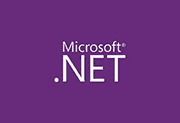
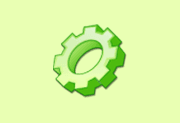

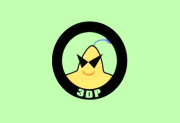



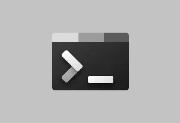

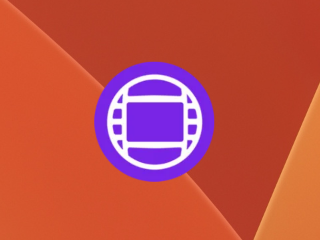
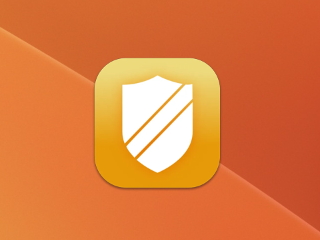
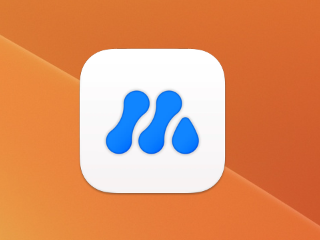
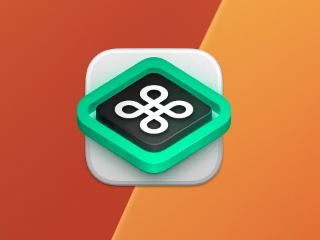
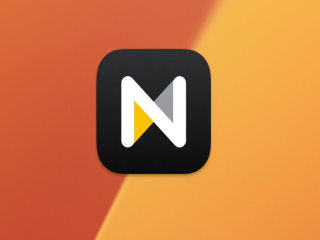


评论前必须登录!
立即登录 注册